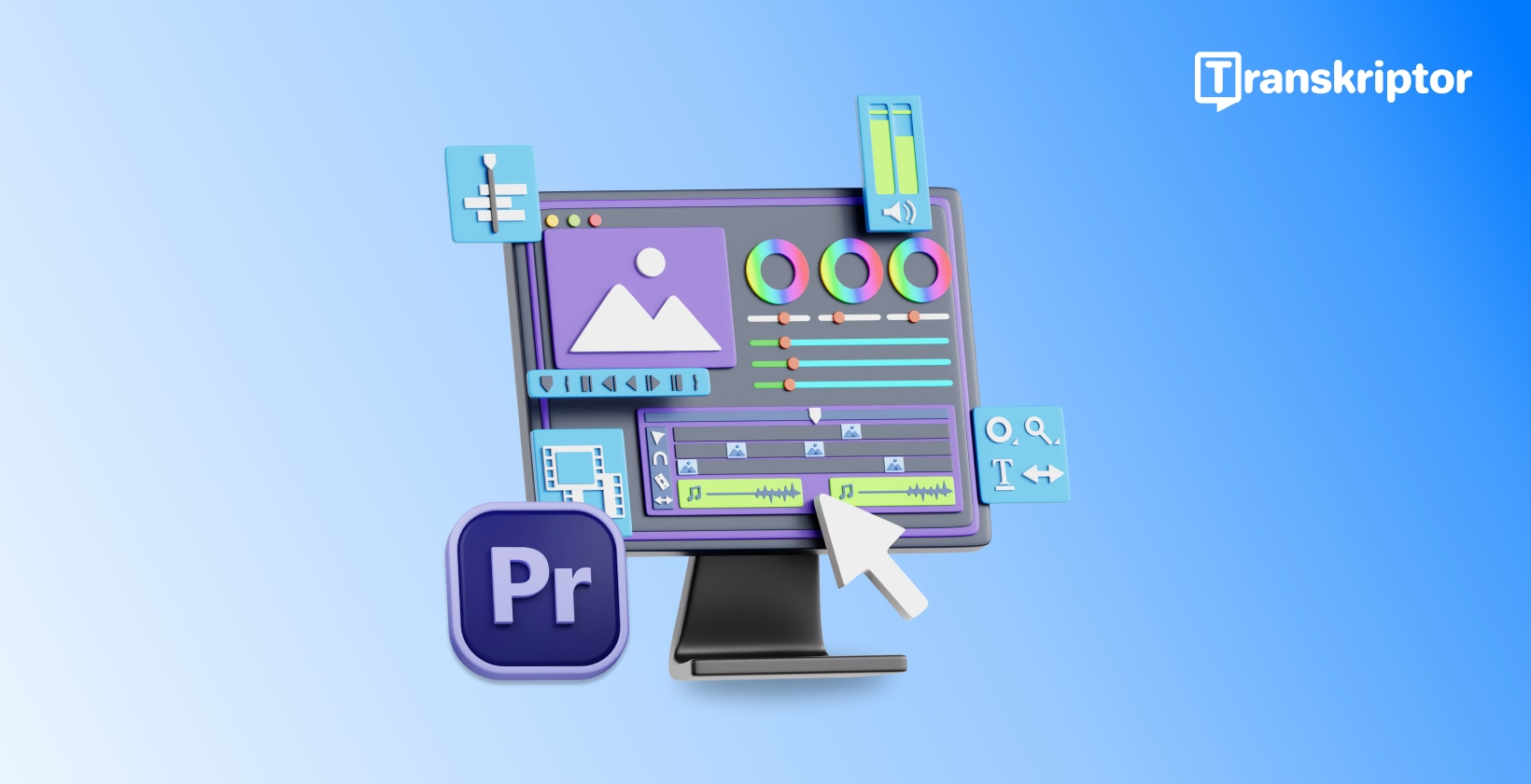
كيفية إضافة النص إلى الفيديوهات في أدوبي بريمير برو؟
جدول المحتويات
- لماذا يعتبر النص ضرورياً في إنتاج الفيديو؟
- كيفية إعداد Premiere Pro للنص؟
- كيفية إضافة النص الأساسي إلى مقاطع الفيديو الخاصة بك
- كيفية إنشاء الترجمات والتعليقات التوضيحية في Adobe Premiere Pro؟
- أدوات تحريك النص في Premiere Pro: ما هي الخيارات المتاحة؟
- تبسيط سير العمل الخاص بك مع ترانسكريبتور
- كيفية استخدام Transkriptor مع Adobe Premiere Pro: دليل خطوة بخطوة
- حلول بديلة لإضافة النص إلى مقاطع الفيديو
- الخلاصة
النسخ والترجمة والتلخيص في ثوان
جدول المحتويات
- لماذا يعتبر النص ضرورياً في إنتاج الفيديو؟
- كيفية إعداد Premiere Pro للنص؟
- كيفية إضافة النص الأساسي إلى مقاطع الفيديو الخاصة بك
- كيفية إنشاء الترجمات والتعليقات التوضيحية في Adobe Premiere Pro؟
- أدوات تحريك النص في Premiere Pro: ما هي الخيارات المتاحة؟
- تبسيط سير العمل الخاص بك مع ترانسكريبتور
- كيفية استخدام Transkriptor مع Adobe Premiere Pro: دليل خطوة بخطوة
- حلول بديلة لإضافة النص إلى مقاطع الفيديو
- الخلاصة
إضافة النص إلى الفيديو باستخدام Adobe Premiere Pro يحول اللقطات القياسية إلى محتوى احترافي ومفيد. بالنسبة لأولئك الذين يستخدمون Final Cut Pro، يمكن أن يكون تحويل النص إلى فيديو قوياً بنفس القدر. يوفر Premiere Pro إمكانيات نصية واسعة لدمج العناوين والتعليقات والترجمات وتحريك النصوص الديناميكية دون الحاجة إلى برامج إضافية. توفر وظيفة تراكب النص في Premiere Pro تحكماً كاملاً في أنماط الخطوط والرسوم المتحركة والمواضع وخيارات التنسيق لكل مشروع فيديو.
في هذه المدونة، سنستكشف عملية إضافة النص إلى مقاطع الفيديو في Adobe Premiere Pro، من إنشاء العناوين الأساسية إلى تقنيات تحريك النصوص المتقدمة.
لماذا يعتبر النص ضرورياً في إنتاج الفيديو؟
تؤدي عناصر النص في إنتاج الفيديو وظائف حاسمة متعددة تتجاوز الجاذبية الجمالية. تنقل تراكبات النص معلومات أساسية عندما لا يكون الصوت متاحاً، وتعزز إمكانية الوصول من خلال التعليقات والترجمات، وتقوي هوية العلامة التجارية من خلال الطباعة المتسقة، وتؤكد على النقاط الرئيسية التي لا ينبغي أن يفوتها المشاهدون. يعتمد إنتاج الفيديو الاحترافي على تنفيذ النص الاستراتيجي لتوجيه انتباه المشاهدين وتقديم رسائل واضحة من خلال قدرات محرر نصوص فيديو Adobe. وفقاً لاستطلاع Preply حول إنتاج الفيديو، تحصل مقاطع الفيديو ذات العناصر النصية الاحترافية على معدلات مشاركة أعلى بنسبة 25٪ من تلك التي لا تحتوي على نص.
تمتد أهمية النص إلى:
- تحسين إمكانية الوصول للمشاهدين ضعاف السمع
- تسهيل الترجمة اللغوية من خلال التعليقات متعددة اللغات
- تعزيز العلامة التجارية من خلال التصميم المتسق
- إبراز المعلومات الرئيسية دون سرد
- إنشاء عناوين واعتمادات احترافية
كيفية إعداد Premiere Pro للنص؟
يتطلب إعداد Adobe Premiere Pro لإضافة النص فهم تكوين مساحة العمل المناسبة. تعمل لوحة الرسومات الأساسية كواجهة أساسية لإنشاء النص في Premiere Pro، وتوفر خيارات شاملة لتنسيق النص وقوالب لتراكبات النص الاحترافية.
قبل إضافة النص إلى الفيديو باستخدام Adobe Premiere Pro، أكمل خطوات التحضير هذه:
- تأكد من أن لوحة الرسومات الأساسية مرئية (Window > Essential Graphics)
- استيراد وتنظيم أصول الفيديو في لوحة المشروع
- إنشاء تسلسل بإعدادات مناسبة
- وضع رأس التشغيل عند نقطة إدراج النص المطلوبة
- التفكير في إنشاء مسار فيديو مخصص لعناصر النص

كيفية إضافة النص الأساسي إلى مقاطع الفيديو الخاصة بك
إضافة النص إلى الفيديو باستخدام Adobe Premiere Pro هي طريقة بسيطة ولكنها فعالة لتعزيز سرد القصص. سيقدر الجمهور الذي يفضل سياقًا إضافيًا جهود تنفيذ تراكب نص الفيديو. يوفر محرر نصوص فيديو Adobe أدوات بديهية لإنشاء عناصر نصية احترافية المظهر.
كيفية إنشاء طبقة نص جديدة؟
تتضمن عملية إنشاء طبقة نص جديدة في Adobe Premiere Pro بضع خطوات بسيطة:
- افتح مشروعك في Adobe Premiere Pro وانتقل إلى شاشة البرنامج
- حدد أداة الكتابة (T) من شريط الأدوات أو اضغط على T في لوحة المفاتيح
- انقر في أي مكان على معاينة الفيديو لإنشاء مربع نص
- اكتب النص الخاص بك، وسيضيف Premiere Pro تلقائيًا طبقة رسومات جديدة إلى الجدول الزمني الخاص بك
- لتحرير النص بشكل أكبر، افتح لوحة الخصائص (Window > Properties Panel)
ما هي أفضل خيارات تنسيق النص في Premiere Pro؟
يضمن تنسيق النص في Premiere Pro الوضوح ويعزز المظهر المرئي لتراكبات نص الفيديو. يوفر محرر نصوص فيديو Adobe العديد من خيارات التنسيق:
- اختر خطًا من لوحة الخصائص ليتناسب مع أسلوب الفيديو الخاص بك
- اضبط حجم الخط وتباعد الأحرف لتحسين الرؤية
- عدّل لون النص أو أضف حدودًا خارجية لتحسين التباين مع الخلفية
- ضع مربع خلفية أو ظل منسدل لتحسين رؤية النص على الفيديو
- جرب إعدادات الشفافية لدمج النص بشكل لطيف
كيفية وضع وتحجيم عناصر النص بشكل صحيح؟
يعزز الوضع والتحجيم المناسب لعناصر النص المظهر الاحترافي لتراكبات نص الفيديو:
- بعد تحديد النص، انتقل إلى لوحة الخصائص > المحاذاة والتحويل
- استخدم خيارات المحاذاة لمحاذاة النص في الوسط أو اليسار أو اليمين
- لإعادة الوضع يدويًا، انقر واسحب النص داخل شاشة البرنامج
- اضبط شريط التمرير للحجم أو استخدم أداة التحديد (V) لتغيير حجم النص
- استخدم الإطارات الرئيسية في لوحة التحكم بالتأثيرات لتحريك تغييرات الموضع بمرور الوقت

كيفية إنشاء الترجمات والتعليقات التوضيحية في Adobe Premiere Pro؟
تمثل الترجمات والتعليقات التوضيحية جوانب أساسية في محتوى الفيديو. بدون التعليقات التوضيحية المناسبة، يخاطر منشئو المحتوى بفقدان شرائح من الجمهور. يبسط Premiere Pro عملية إضافة الترجمات ويمكنك بسهولة إضافة تعليق توضيحي للفيديو من خلال العديد من الأدوات والميزات المخصصة.
الإنشاء اليدوي مقابل الآلي للترجمات: أيهما أفضل؟
عند إنشاء الترجمات يدويًا، يجب على منشئي المحتوى نسخ وتوقيت الحوار بأنفسهم. توفر هذه الطريقة تحكمًا دقيقًا في المحتوى. ومع ذلك، فإن تنسيق التعليقات التوضيحية يستغرق وقتًا طويلاً للفيديوهات الأطول.
يستخدم إنشاء الترجمات الآلي قدرات تحويل الكلام إلى نص في Premiere Pro لإنشاء نصوص تلقائية. يوفر هذا النهج وقتًا كبيرًا ويخدم بشكل جيد المشاريع ذات المواعيد النهائية الضيقة. تصبح قيود الدقة واضحة مع الضوضاء الخلفية أو اللهجات الثقيلة في المادة المصدرية.
ما هي عملية إضافة الترجمات في Premiere Pro؟
تتبع إضافة الترجمات في Premiere Pro سير عمل منظم:
- افتح مساحة عمل التعليقات التوضيحية عن طريق تحديد Window > Workspaces > Captions and Graphics
- حدد التسلسل الخاص بك في الجدول الزمني
- انقر على لوحة النص واختر Transcribe Sequence
- قم بتخصيص إعدادات النسخ وانقر على Transcribe
- راجع وحرر النص المُنشأ للتأكد من دقته
- انقر على Create Captions وعدّل إعدادات التعليق التوضيحي للتنسيق والنمط
- انقر على Create لإنشاء التعليقات التوضيحية وإضافتها إلى الجدول الزمني الخاص بك
- استخدم لوحة الخصائص لتعديل مظهر التعليقات التوضيحية
كيف يمكن لبرنامج التعليق التوضيحي للفيديو تحسين سير العمل في Premiere Pro؟
بينما يتضمن Premiere Pro قدرات نسخ أصلية، تظهر الميزة موثوقية غير متسقة. يعزز تكامل برنامج التعليق التوضيحي للفيديو كفاءة سير العمل ودقته:
- استيراد ملفات التعليقات التوضيحية: يمكن للمستخدمين استيراد ملفات التعليقات التوضيحية من خدمات خارجية إلى Premiere Pro من خلال File > Import
- منصات الطرف الثالث: توفر أدوات مثل Transkriptor خدمات نسخ آلية ذات دقة أعلى
- أدوات الترجمة المتخصصة: يوفر برنامج الترجمة المتخصص خيارات تنسيق إضافية وميزات توفر الوقت
أدوات تحريك النص في Premiere Pro: ما هي الخيارات المتاحة؟
يمتد إنشاء العناوين في Premiere Pro إلى ما هو أبعد من النص الثابت ليشمل الرسوم المتحركة الديناميكية التي تعزز الجاذبية البصرية ومشاركة المشاهد. يتضمن محرر نصوص فيديو Adobe العديد من الإعدادات المسبقة للرسوم المتحركة وخيارات التخصيص.
ما هي الإعدادات المسبقة لتحريك النص التي يقدمها Premiere Pro؟
يتضمن Premiere Pro العديد من الإعدادات المسبقة لتحريك النص يمكن الوصول إليها من خلال لوحة Essential Graphics:
- التلاشي للداخل/الخارج: انتقالات بسيطة للشفافية لعناصر النص
- الانزلاق للداخل/الخارج: حركات اتجاهية من خارج الشاشة
- الكتابة: ظهور حرف بحرف يحاكي الكتابة
- التكبير والتدوير: تغييرات في الحجم والاتجاه
- انتقالات الضبابية: تأثيرات التركيز/عدم التركيز للتأكيد الدرامي
كيفية إنشاء رسوم متحركة نصية مخصصة في Premiere Pro؟
يتضمن إنشاء رسوم متحركة نصية مخصصة في Premiere Pro العمل مع الإطارات الرئيسية:
- حدد طبقة النص في الجدول الزمني
- انتقل إلى لوحة Effect Controls
- ضع رأس التشغيل عند نقطة بداية الرسوم المتحركة
- أنشئ إطارات رئيسية أولية للموضع أو الحجم أو الشفافية أو الدوران
- انقل رأس التشغيل إلى نقطة النهاية وعدّل الخصائص
- قم بضبط الرسوم المتحركة باستخدام مقابض بيزييه للانتقالات السلسة
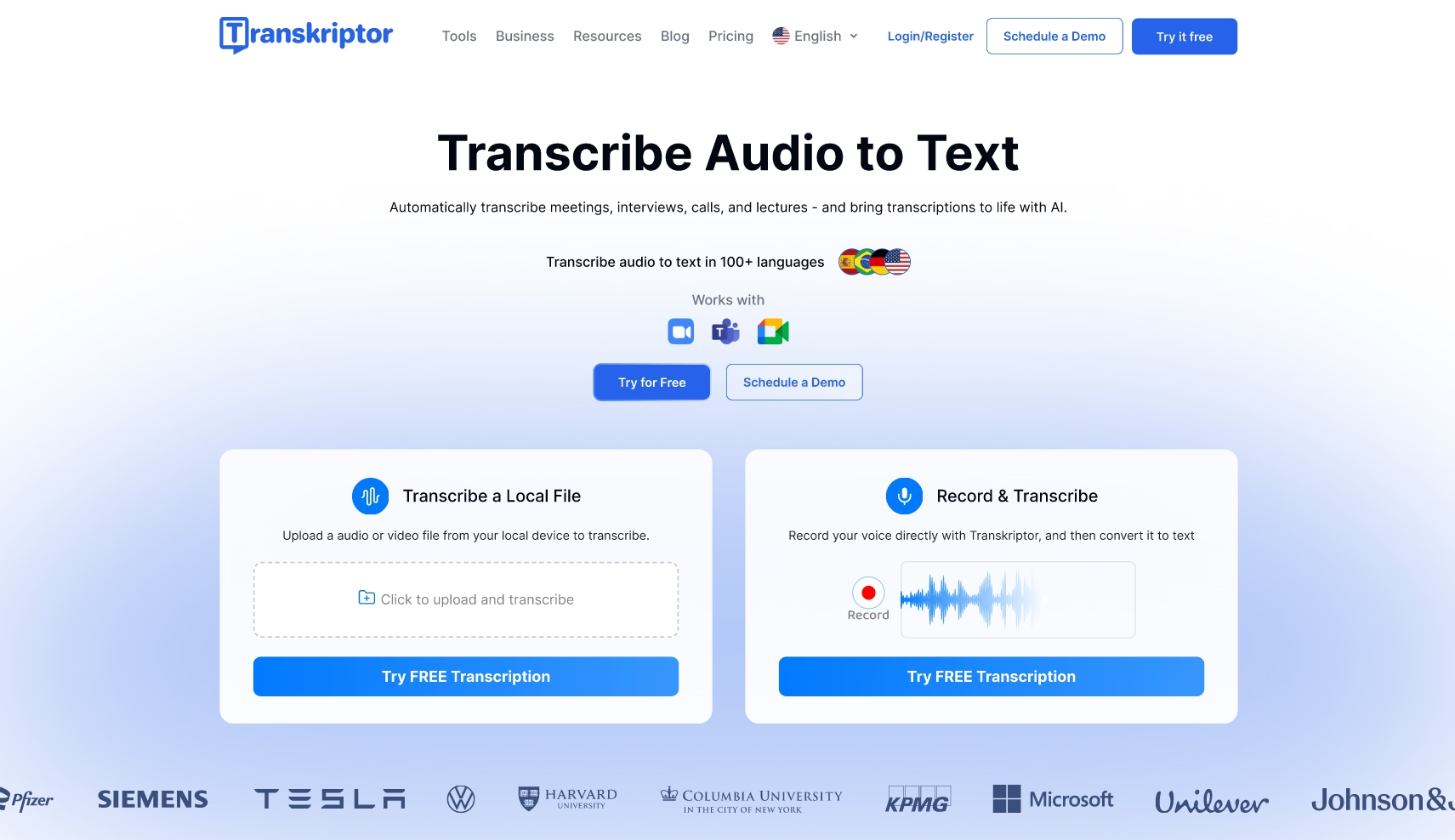
تبسيط سير العمل الخاص بك مع ترانسكريبتور
لاحتياجات النسخ المهنية، يقدم ترانسكريبتور قدرات متقدمة. تضمن هذه الأداة لتحويل الصوت إلى نص دقة نسخ بنسبة 99% للفيديوهات بما في ذلك الاجتماعات والبودكاست والمقابلات والمحاضرات. تزيل لوحة التحكم سهلة الاستخدام للمبتدئين الحواجز التقنية للمستخدمين من جميع مستويات الخبرة.
يدعم ترانسكريبتور أكثر من 100 لغة، مما يتيح إنشاء محتوى عالمي. يقوم المستخدمون ببساطة برفع ملفات الصوت أو الفيديو، ويطبق ترانسكريبتور خوارزميات الذكاء الاصطناعي لإنشاء التعليقات التوضيحية. تدعم المنصة تنسيقات ملفات متنوعة، مما يلغي متطلبات التحويل. بعد رفع الملف، يوفر ترانسكريبتور خيارات مخصصة لإنشاء الترجمات النصية لتحسين سير العمل.
ترانسكريبتور: الميزات الرئيسية لمنشئي الفيديو
- إنشاء الترجمات بالذكاء الاصطناعي: ينشئ ترانسكريبتور ترجمات نصية دقيقة للغاية بالذكاء الاصطناعي في غضون دقائق، مع الحفاظ على الجودة رغم تحديات الصوت مثل اللهجات أو ضوضاء الخلفية
- التعرف على المتحدثين المتعددين: تحدد المنصة بدقة المتحدثين المتعددين في ملفات الصوت، بما في ذلك تسميات المتحدثين لتمييز أفضل
- دعم التكامل: يتكامل ترانسكريبتور مع Google Meet وZoom وMicrosoft Teams لتسجيل الاجتماعات، بالإضافة إلى تكامل تقويم Google وOutlook
مساعد الدردشة بالذكاء الاصطناعي: يستخرج المساعد المدمج بالذكاء الاصطناعي المعلومات الرئيسية ويلخص الاجتماعات، مع التفاعل من خلال القوالب المدمجة
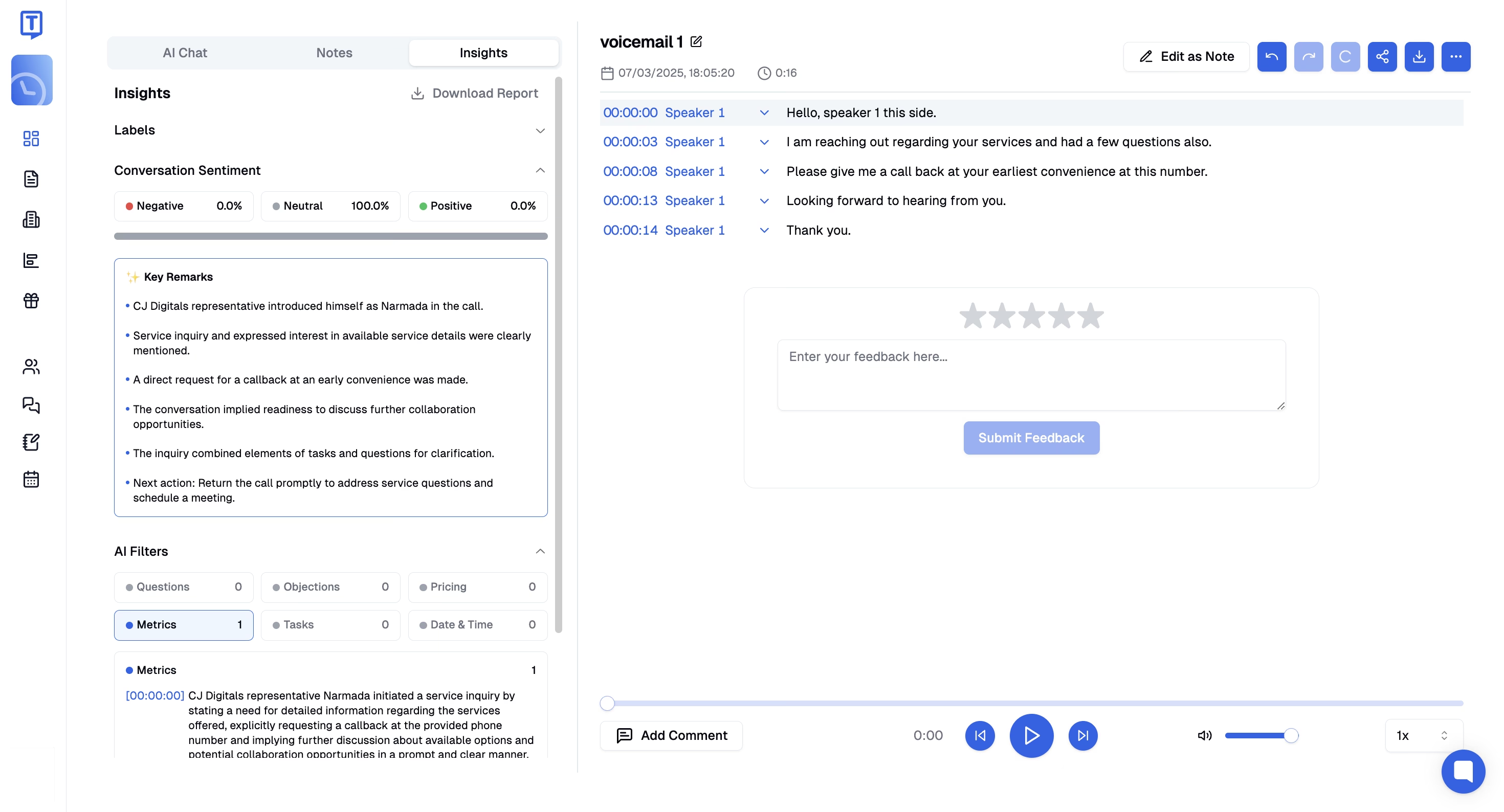
استخرج رؤى قيمة من محتوى الفيديو باستخدام تحليل النصوص المفصل من Transkriptor للتكامل السلس. رؤى الذكاء الاصطناعي: ينتج ترانسكريبتور تحليلات شاملة للنصوص بما في ذلك مشاعر المحادثة، ووقت حديث المتحدث، والملاحظات الرئيسية
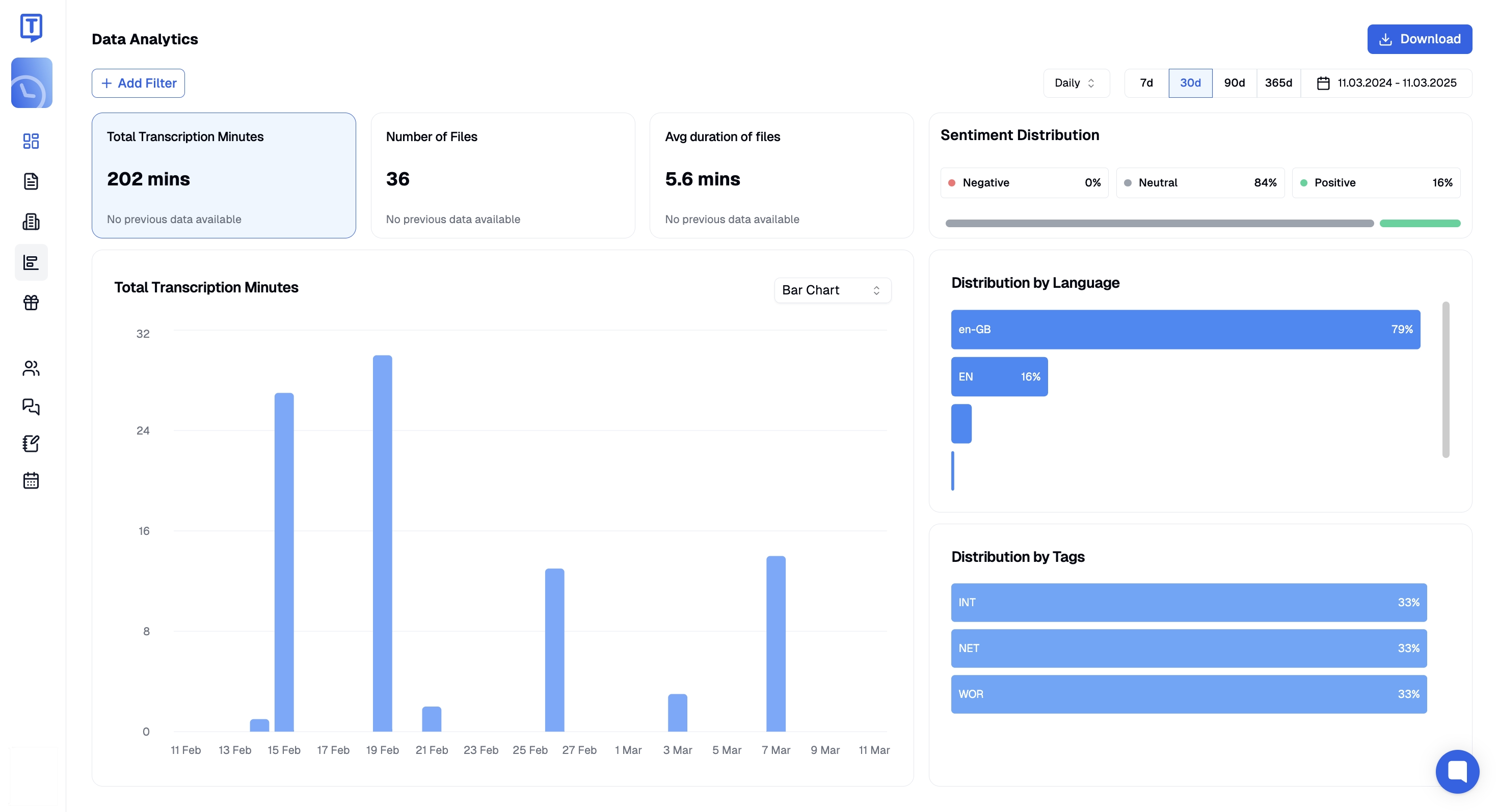
تتبع استخدام النصوص المكتوبة مع تحليلات تعزز مشاريع Adobe Premiere Pro برؤى حول مشاعر المحتوى. - تحليلات البيانات: توفر المنصة إجمالي دقائق النسخ، وعدد الملفات المحفوظة، ومقاييس المدة المتوسطة، وتوزيع النسخ حسب اللغة والعلامات
كيفية استخدام Transkriptor مع Adobe Premiere Pro: دليل خطوة بخطوة
لا يتطلب استخدام Transkriptor مع Premiere Pro أي خبرة تقنية، مما يجعله في متناول المبتدئين. تحافظ المنصة على نتائج عالية الجودة بغض النظر عن تحديات جودة الصوت:
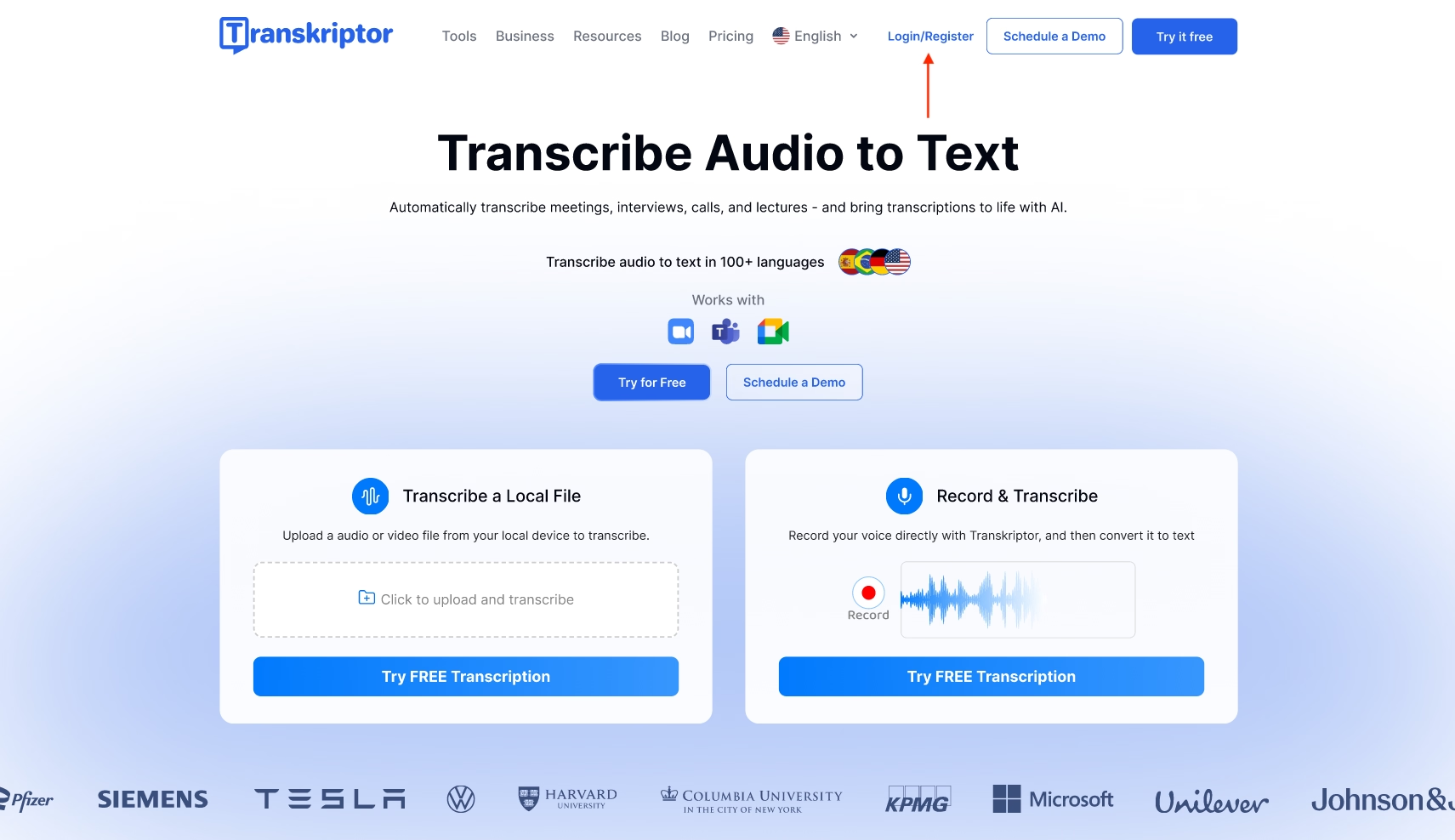
الخطوة 1: إنشاء حساب Transkriptor
أولاً، قم بإنشاء حساب Transkriptor بالنقر على خيار تسجيل الدخول/التسجيل في الزاوية العلوية اليمنى. استخدم حساب Google الخاص بك للتسجيل المبسط. بعد إنشاء الحساب، ستتمكن من الوصول إلى لوحة التحكم الرئيسية مع جميع الأدوات والميزات.
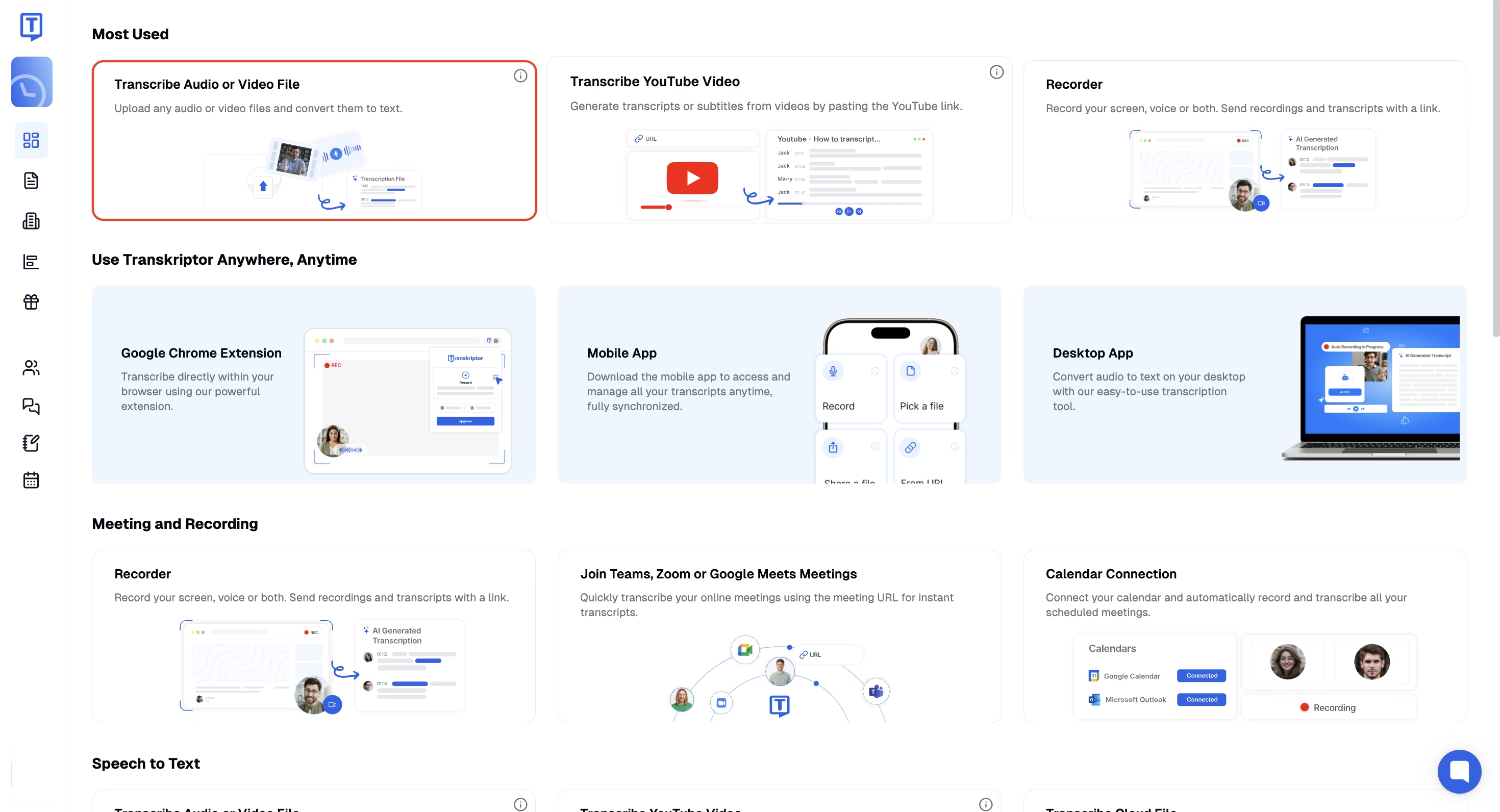
الخطوة 2: رفع الملف
من لوحة التحكم الرئيسية، حدد "نسخ ملف صوتي أو فيديو" لرفع الملفات المحلية. بالنسبة لملفات التخزين السحابي، قم بالتمرير لأسفل في لوحة التحكم وحدد خيار "نسخ ملف سحابي" للوصول عن بُعد.
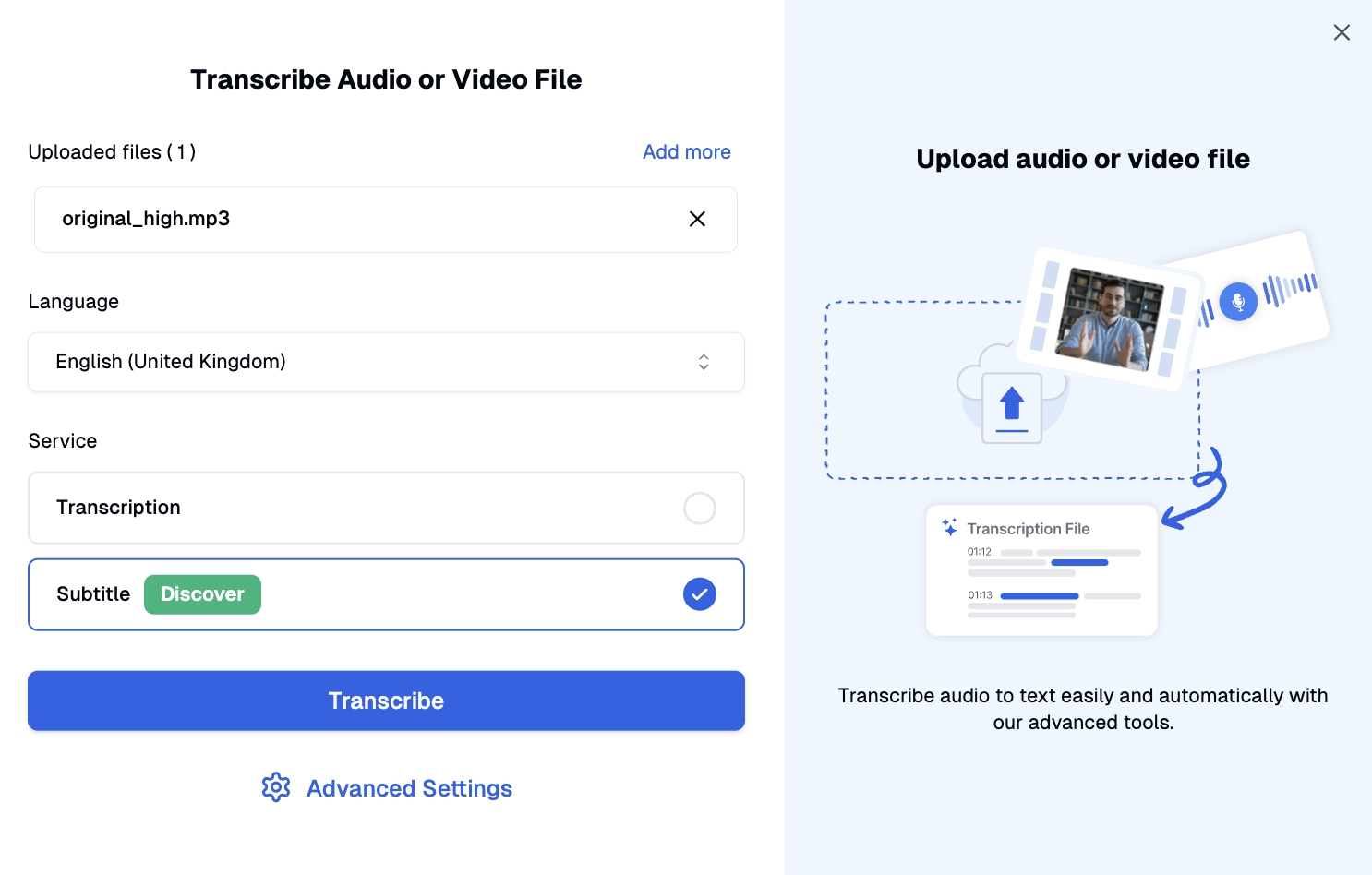
الخطوة 3: تخصيص الإعدادات
بعد رفع الملف، قم بتخصيص إعدادات النسخ وفقًا لمتطلبات المشروع. قم بتغيير اللغة من لوحة الإعدادات واختر بين خدمات النسخ والترجمة. تتيح الإعدادات المتقدمة إنشاء قاموس مخصص، وتحديد موقع الملف، وتكوين تسمية المتحدث، وضبط عدد المتحدثين.
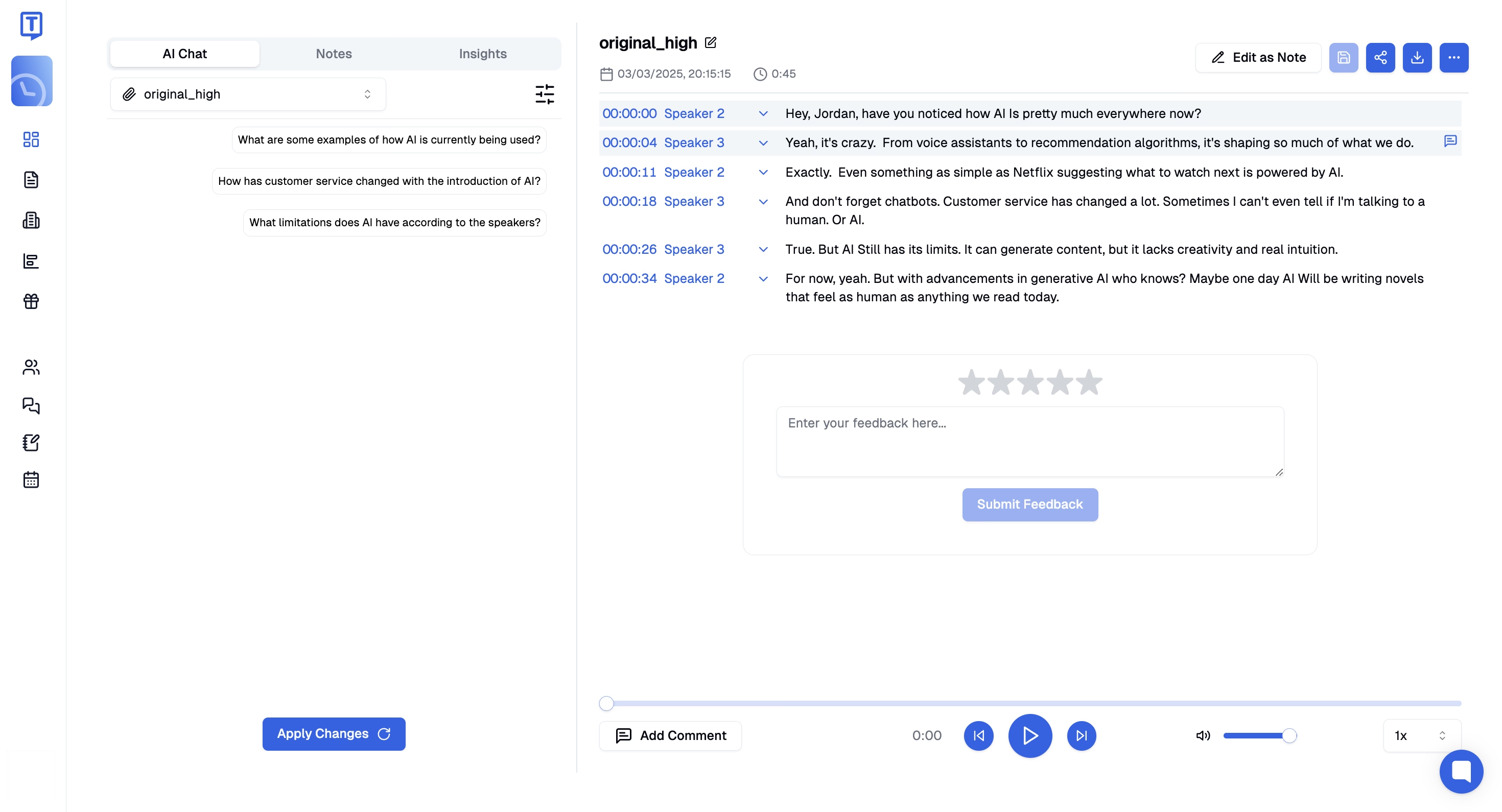
الخطوة 4: إنشاء وتحرير النص
بعد الانتهاء من الإعدادات، انقر على "نسخ" للوصول إلى لوحة التحرير. من هذه الواجهة، يمكنك تحرير تسميات المتحدثين، وإضافة تعليقات الفريق، والتفاعل مع مساعد الدردشة بالذكاء الاصطناعي لاستخراج الرؤى الرئيسية من المحتوى.
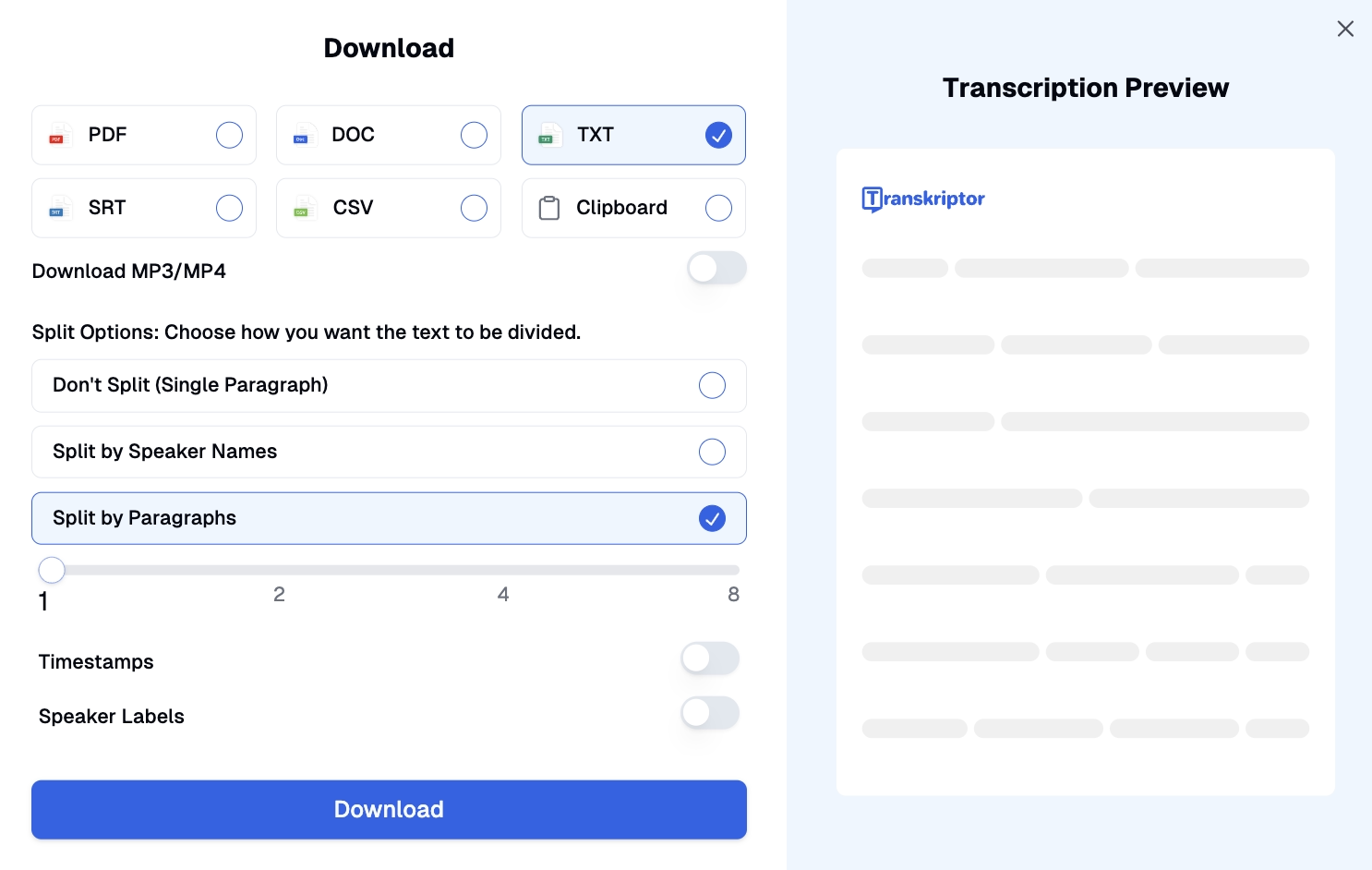
الخطوة 5: تصدير الترجمات لـ Premiere Pro
بمجرد الرضا عن النتائج، انقر على أيقونة التنزيل في الزاوية العلوية اليمنى. تشمل خيارات التنزيل تنسيقات PDF وTXT وSRT وDOC وCSV. بعد حفظ الملف محليًا، يصبح متاحًا للاستيراد إلى Premiere Pro.
الخطوة 6: استيراد الترجمة في Premiere Pro
قم باستيراد الترجمات باستخدام خيار مساحة عمل التسميات التوضيحية في Premiere Pro. أضف مسار التسميات التوضيحية المستورد إلى تسلسل الفيديو الخاص بك، مع ضمان المحاذاة المناسبة مع الجدول الزمني للفيديو للتشغيل المتزامن.
حلول بديلة لإضافة النص إلى مقاطع الفيديو
بينما توفر إضافة النص إلى الفيديو باستخدام Adobe Premiere Pro نتائج احترافية، فإن خطط التسعير المرتفعة تجعله غير مناسب للمبتدئين والشركات الصغيرة التي تتطلع إلى إضافة نص إلى فيديو ffmpeg. بدلاً من ذلك، توفر منصات مثل تحويل النص إلى فيديو موفافي خيارات أكثر سهولة للمبتدئين. كما يمكنك تعلم كيفية إضافة نص إلى فيديو فيغاس برو كحل فعال من حيث التكلفة. هناك العديد من الحلول البديلة التي توفر وظائف مماثلة:
نظرة عامة على أفضل بدائل تحرير نصوص الفيديو
- دافينشي ريزولف: محرر فيديو مجاني احترافي مع أدوات نصية شاملة
- فاينل كت برو: محرر آبل المتميز مع تعليقات توضيحية مدعومة بالذكاء الاصطناعي لمستخدمي ماك
- بيناكل ستوديو: محرر غني بالميزات مع دعم للترجمات اليدوية والمستوردة
- فيلمورا: محرر سهل الاستخدام مع قوالب نصية واسعة للمبتدئين
- هيت فيلم إكسبرس: محرر مجاني مع قدرات رسومات متحركة للنصوص الديناميكية
جدول مقارنة محرري نصوص الفيديو
| اسم الأداة | أهم ميزة | الأفضل لـ | نموذج السعر | ميزة خاصة |
|---|---|---|---|---|
| Adobe Premiere Pro | تحريك النصوص بشكل احترافي | المحترفين في الصناعة | اشتراك | التكامل مع Creative Cloud |
| DaVinci Resolve | تصحيح الألوان مع أدوات النصوص | المحررين المحترفين بميزانية محدودة | مجاني/مدفوع | التكامل مع Fusion |
| Final Cut Pro | السرعة والتحسين | المحترفين في الفيديو على أجهزة ماك | شراء لمرة واحدة | التعليق التوضيحي بالذكاء الاصطناعي |
| Pinnacle Studio | سهولة الاستخدام مع القوة | المحررين المتوسطين | شراء لمرة واحدة | مكتبة القوالب |
| Filmora | واجهة سهلة الاستخدام | المبتدئين | اشتراك/شراء | إعدادات مسبقة للنصوص |
دعونا نفحص أفضل البدائل بمزيد من التفصيل:
دافينشي ريزولف: تحرير نصوص مجاني بمستوى احترافي
يقدم دافينشي ريزولف قدرات شاملة لتحرير الفيديو مع أدوات احترافية لإضافة وتخصيص عناصر النص. توفر علامة التبويب فيوجن وظائف رسومات متحركة متقدمة لإنشاء تحريكات نصية ديناميكية مماثلة لبريمير برو. تتضمن النسخة المجانية جميع أدوات النص الأساسية بدون علامات مائية.
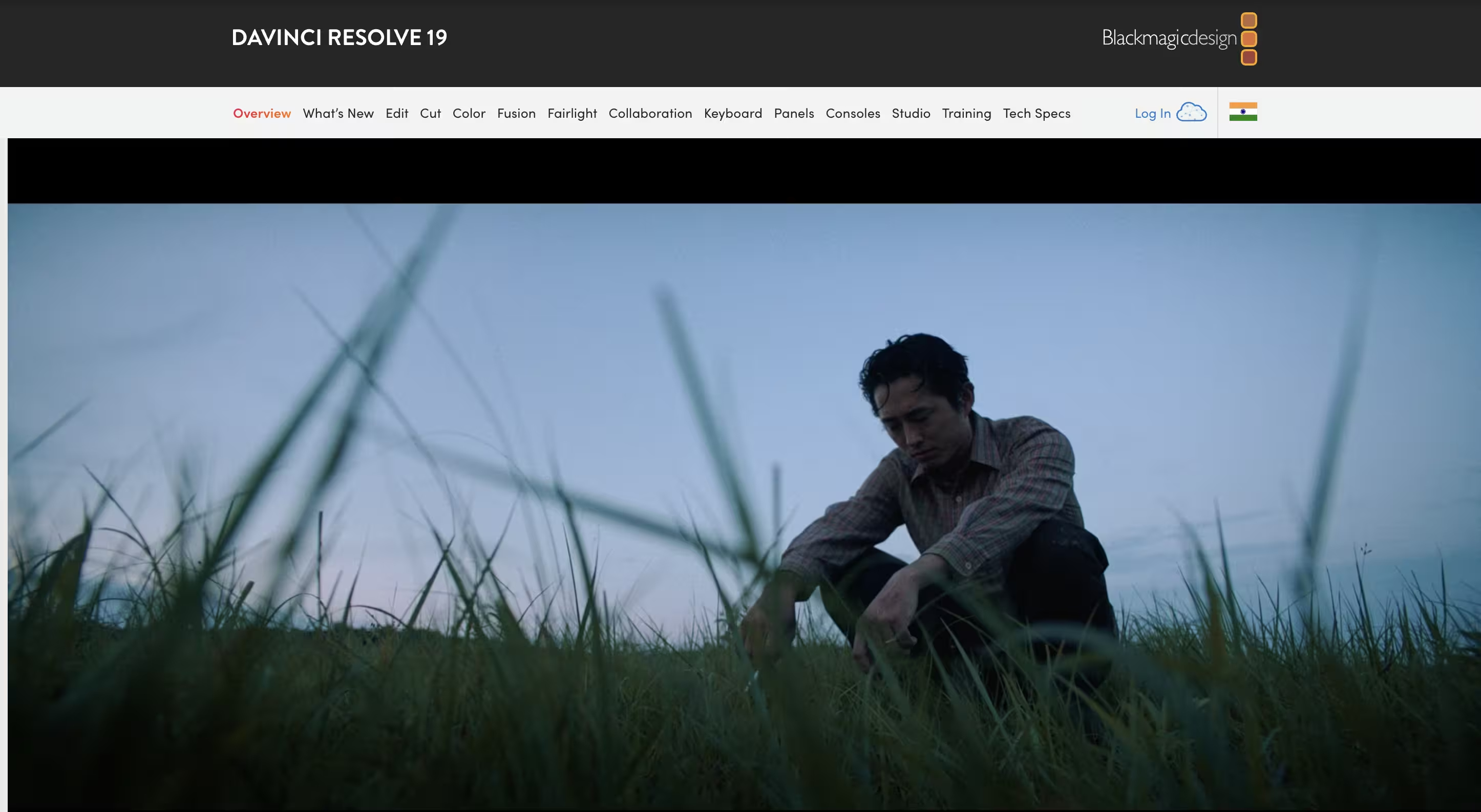
منحنى التعلم أكثر حدة من الخيارات الأخرى، لكن النتائج الاحترافية تبرر الاستثمار في تعلم الواجهة. بالنسبة للمبدعين الذين يبحثون عن بدائل لبريمير برو بدون تكاليف اشتراك، يمثل دافينشي ريزولف الخيار الأكثر اكتمالاً من حيث الميزات.
فاينل كت برو: أدوات نصية مبسطة لمستخدمي ماك
يقدم فاينل كت برو تحرير فيديو احترافي حصرياً لمستخدمي نظام ماك. تتضمن أحدث إصدار، فاينل كت برو 11، ميزات مدعومة بالذكاء الاصطناعي بما في ذلك التعليقات التوضيحية المنشأة تلقائياً مباشرة داخل الجدول الزمني لتنفيذ النص بكفاءة. يسهل الجدول الزمني المغناطيسي تحديد مواضع النص بدقة وتعديلات التوقيت.
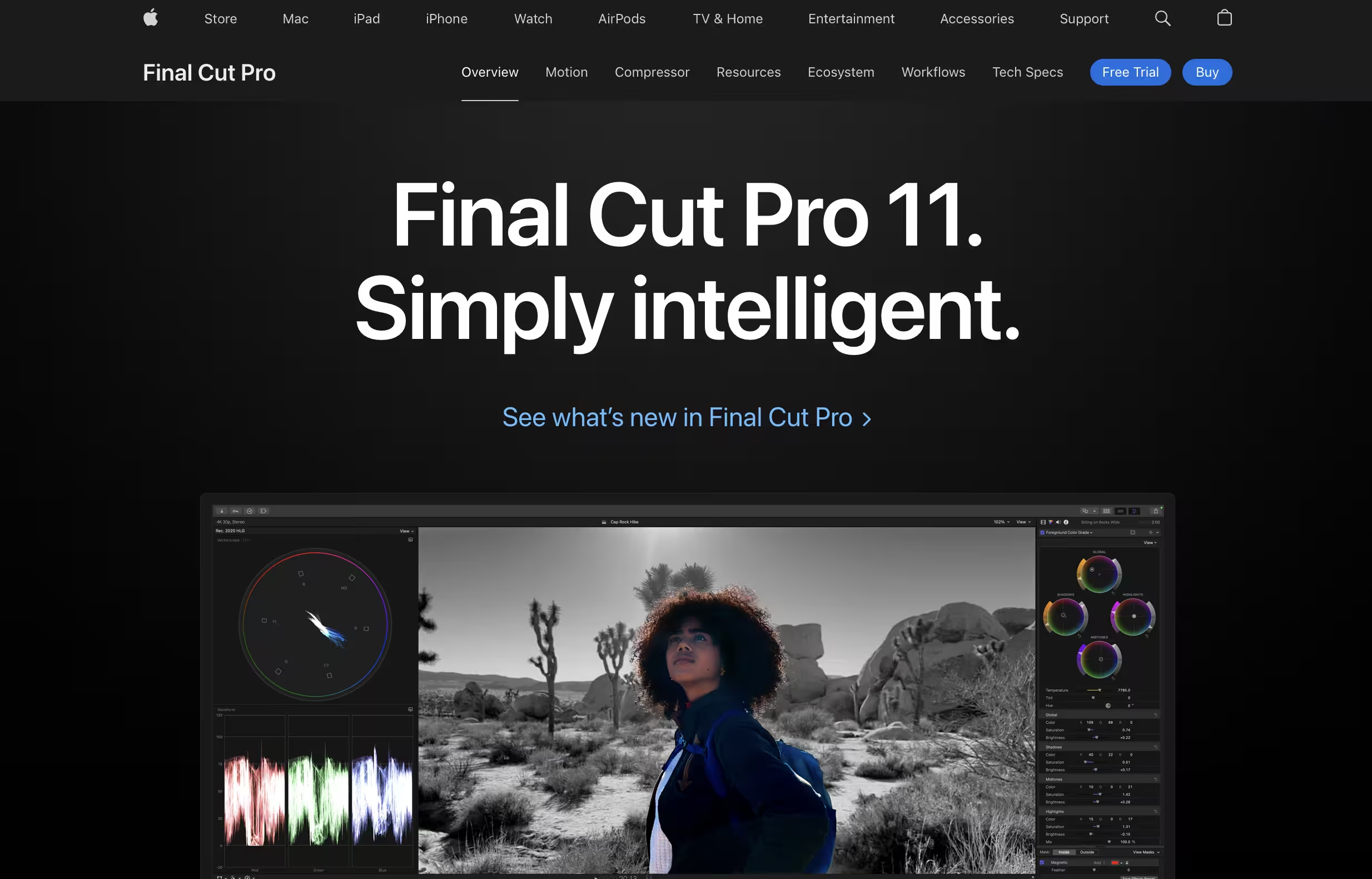
على الرغم من أنه مكلف مقارنة ببعض البدائل، إلا أن نموذج الشراء لمرة واحدة يلغي تكاليف الاشتراك المستمرة. تحد الحصرية لنظام ماك من إمكانية الوصول لمستخدمي ويندوز ولينكس الذين يبحثون عن بدائل لبريمير برو.
بيناكل ستوديو: أدوات نصية سهلة الوصول لجميع مستويات المهارة
يوفر بيناكل ستوديو تحرير فيديو غني بالميزات مع أدوات بديهية لإضافة وتخصيص الترجمات وتراكبات النص. يمكن للمستخدمين إنشاء ترجمات يدوياً أو استيراد ملفات التعليقات التوضيحية بتنسيقات مثل SRT لتكامل سير العمل بكفاءة. يتيح التحرير المستند إلى الجدول الزمني تعديلات دقيقة للتوقيت لتحقيق أمثل قابلية للقراءة.
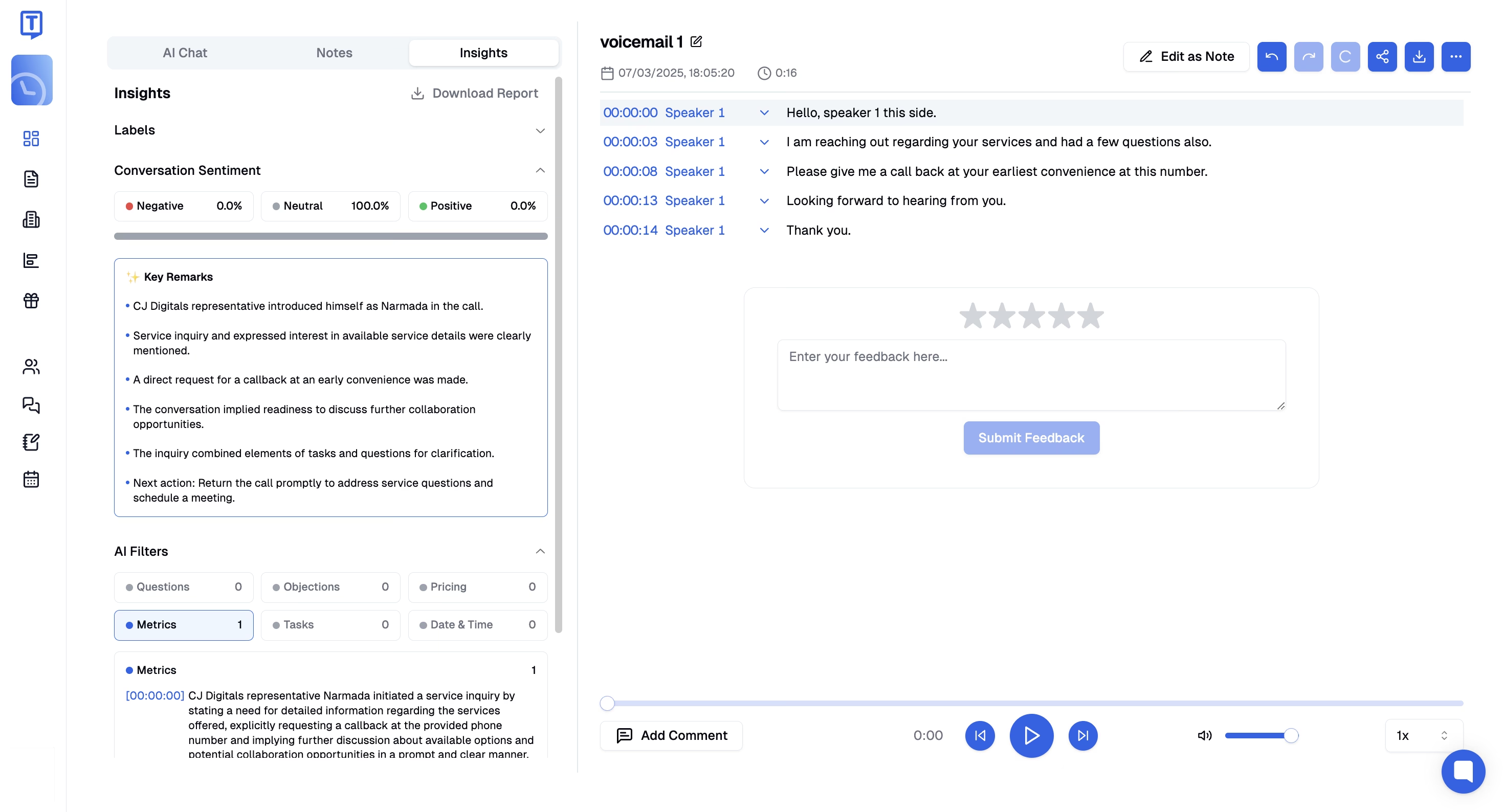
يفتقر البرنامج إلى ميزات التعليق التلقائي المتقدمة المدعومة بالذكاء الاصطناعي الموجودة في المحررين الأحدث. بالنسبة للمبدعين الذين يبحثون عن توازن بين القدرة على تحمل التكاليف والميزات الاحترافية، يقدم بيناكل ستوديو حلاً وسطاً مقنعاً مع تسعير الشراء لمرة واحدة.
الخلاصة
تؤدي إضافة النص إلى الفيديو باستخدام Adobe Premiere Pro إلى تحسين كبير في إمكانية الوصول ومقاييس المشاركة لمحتوى الفيديو. يتيح التنفيذ المناسب لعناصر النص للجمهور فهم المعلومات بسرعة دون فقدان التفاصيل السياقية. يمكّن اتباع الطرق المنظمة الموضحة في هذا الدليل المبدعين من إضافة تراكبات نصية احترافية وعناوين وتعليقات توضيحية لمشاريع الفيديو.
بالنسبة للمبدعين الذين يبحثون عن قدرات متقدمة للنسخ وإنشاء الترجمات، يقدم Transkriptor حلاً قوياً مع دقة مدعومة بالذكاء الاصطناعي عبر أكثر من 100 لغة. تبسط المنصة عملية النسخ وإنشاء الترجمات التي غالباً ما تكون مملة، مع تصدير بتنسيقات متعددة متوافقة مع Premiere Pro وبرامج التحرير البديلة. من خلال الجمع بين أدوات تحرير النصوص القوية في Adobe Premiere Pro والخدمات المتخصصة مثل Transkriptor، يمكن لمنشئي الفيديو تحقيق نتائج احترافية تزيد من مشاركة الجمهور وإمكانية الوصول. جرب Transkriptor!
الأسئلة المتكررة
لإضافة خطوط نصية في برنامج Premiere Pro، قم بتثبيت الخط على جهاز الكمبيوتر الخاص بك ثم أعد تشغيل Premiere Pro. بعد ذلك، حدد أداة الكتابة (T)، انتقل إلى لوحة الخصائص، واختر الخط الجديد من القائمة المنسدلة.
نعم، يمكن لأدوبي التعرف على الخطوط باستخدام Adobe Fonts وAdobe Capture. يقوم Adobe Fonts بمزامنة الخطوط المثبتة عبر تطبيقات Creative Cloud، بينما يتيح لك Adobe Capture استخدام الذكاء الاصطناعي للتعرف على الخطوط ومطابقتها من الصور.
لا، خدمة Adobe Fonts ليست مجانية كخدمة مستقلة. ومع ذلك، فهي مُضمنة في جميع اشتراكات Adobe Creative Cloud. تحتاج إلى خطة مدفوعة للوصول إلى مكتبة الخطوط بأكملها واستخدامها.
نعم. يمكن لـ Transkriptor تصدير النصوص المكتوبة بتنسيقات جاهزة للترجمة مثل SRT أو VTT، والتي يمكنك استيرادها مباشرة إلى Adobe Premiere Pro للحصول على تعليقات توضيحية تلقائية أو مزامنة الترجمات.
لتحويل الصوت إلى نص، قم بتصدير ملف الصوت (مثل MP3 أو WAV) من برنامج Premiere Pro، ثم قم برفعه إلى Transkriptor. ستقوم المنصة بنسخ الصوت وتوفير نصوص قابلة للتحرير والتنزيل وتنسيقات ترجمة مثل SRT أو VTT.

